安装 Power View 以支持多维模型
5.00/5 (2投票s)
本文档评估了 Microsoft SQL Server 2012 结合 Power View for Multidimensional Models(非仅 Tabular Models)提供的最新功能。
引言
本文档评估了 Microsoft SQL Server 2012 结合 Power View for Multidimensional Models 提供的最新功能。此 SQL Server 2012 CTP 版本允许 Power View 连接到多维模型(多维数据集),而不仅仅是表格模型。包含分步说明和屏幕截图,用于安装和创建基于 Power View(一种新的数据可视化工具)的 Microsoft Business Intelligence 基础结构。此外,本文档还提供了适用于其他公司的服务级别协议。
系统要求
在安装此新 SQL Server 版本之前,需要满足一些要求。
硬件
在用于评估的桌面环境的虚拟机上安装所需软件的硬件要求非常高。您可以在以下参考资料中找到有关这些事项的更详细信息。
互联网连接
建议使用具有互联网访问权限的网络适配器。我们还必须关闭服务器上的 Windows 防火墙。最后,出于测试目的,最好关闭 Internet Explorer 增强安全配置。
软件
以下是安装 Power View for Multidimensional Model 所需的软件组件。
- Microsoft SharePoint 2013 是 Microsoft Business Stack 的组成部分。我们需要通过 Microsoft SharePoint 2013 准备工具完成先决条件。此下载将安装例如 Microsoft WCF Data Services 5.0、Framework 4.5 等。
- 我们需要Microsoft SQL Server 2012 with Power View for Multidimensional Model CTP;不幸的是,在我编写本文档时,它不是 SQL Server 生产版本。
- Microsoft Silverlight,以便使用 SharePoint 2013 中的 Collection Site 和 PowerPivot Gallery。
安装概述
- 为域控制器分配局域网段上的固定 IP。
- 为服务器添加域控制器角色
- 将 Windows 2012 Server 升级为域控制器
- 为 SQL 和 SharePoint 服务创建域帐户。
- 安装新的完整版 SQL Server 2012 CTP。
- 安装 SharePoint 2013 的先决条件,重启并完成安装。
- 安装 SQL Server Power Pivot for SharePoint。
- 运行 PowerPivot 配置工具以集成 SQL Server 和 SharePoint。
- 启用 SharePoint Enterprise 功能和服务。
- 配置 PerformancePoint 服务应用程序。
- 配置 SSRS 集成和 PowerView。
- 将报表服务器内容类型添加到库
详细安装过程
1 为域控制器分配局域网段上的固定 IP
例如,为服务器分配一个静态 IP(例如,192.168.1.11),子网掩码为:255.255.255.0,默认网关为:192.168.1.1,以及其他设置,如下所示。
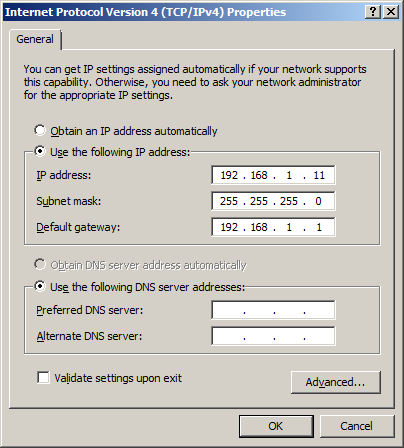
2 添加“域控制器”角色
在安装任何内容之前,我们需要使用“添加角色和功能”向导添加“Active Directory 域服务”角色,如下图所示(如果我们运行的是 Windows Server 2008,可以运行“dcpromo”命令)。
运行 Windows Server 2012 的“服务器管理器”并设置此功能。

选择“安装类型”中的“基于角色(或基于功能)的安装”选项。

在“选择目标服务器”屏幕中,勾选“选择服务器从服务器池”选项。

要安装 Active Directory,请选择“Active Directory 域服务”。在“添加角色和功能向导”对话框中,选择“添加功能”。

然后,选择“Active Directory 域服务”并单击“下一步 >”。

默认情况下,“组策略管理”已选中,单击“下一步 >”。

下一个屏幕仅显示基本信息,单击下一步。

我们需要确认继续运行配置向导。

向导安装开始。

3 将 Windows 2012 Server 升级为域控制器
进入服务器管理器,然后选择左上角的警告信号选项,选择将服务器升级为域控制器。

当出现“Active Directory 域服务配置”向导时,选择“添加新林”选项,并指定根域名,例如“bigdata.com”。

在“域控制器”屏幕中,对于“林功能级别”和“域功能级别”选项,选择“Windows Server 2012”。对于“指定域控制器功能”,勾选“域名系统(DNS)服务器”。

在下一个 DNS 选项警告对话框中,仅选择“确定”。

验证 NetBios 名称是否已从根域名获取。

将路径保留为默认值。

查看选项。

运行先决条件检查。

4 为 SQL 和 SharePoint 服务创建域帐户。
运行服务器管理器 -> 工具 -> Active Directory 用户和计算机。

添加以下帐户:
- SQLS(SQL Server 数据库引擎帐户)
- SSAS(SQL Server Analysis Services 帐户)
- SSRS(SQL Server Reporting Services 帐户)

最佳做法是为每个 SQL 和 SharePoint 服务创建一个帐户。并且这些服务帐户应被添加到本地管理员组的 ** Administrators ** 组以及 ** Domain Administrators **。

5 安装新的完整版 SQL Server 2012 CTP。
选择 SQL Server 2012 CTP 安装程序的第一个安装选项。新的 SQL Server 独立安装或向现有安装添加功能。

取消勾选“包含 SQL Server 产品更新”,因为在安装时,这是最新创建的版本。

规则检查开始运行,显示一条警告,因为不建议在域控制器上运行 SQL Server 实例。

指定产品密钥(我使用的是评估版)。

选择 SQL Server 功能安装。

选择默认实例,并将实例 ID 设置为 MSQSQLSERVER。

在显示“磁盘空间要求”的屏幕上按“下一步 >”。

选择为此目的创建的适当帐户,如上一步“为 SQL 和 SharePoint 服务创建域帐户”中所述。

将身份验证模式设置为混合模式并提供强密码。还应指定 SQL Server 管理员(我选择“添加当前用户”)。

这一点非常重要,我们应该选择“多维和数据挖掘模式”。

选择“报表服务 SharePoint 集成模式”,仅进行安装。

在“错误报告”屏幕上单击“下一步 >”。

在“安装配置规则”屏幕上,在完成后单击“下一步 >”。

在“准备安装”屏幕上单击“安装”。


6 安装 SharePoint 2013 的先决条件,重启并完成安装。
在安装 SharePoint 2013 的所有先决条件之前,请务必连接到 Internet 以下载它们。

这是 SharePoint 2013 软件先决条件安装程序的摘要。

运行 SharePoint 2013 的安装程序后,将文件位置保留为默认设置。

我们必须勾选“立即运行 SharePoint 配置向导”。

SharePoint 产品配置向导开始,并显示警告,因为 IIS、SharePoint 计时器服务和 SharePoint 管理服务将重启。

然后选择“创建新的服务器场”。

指定配置数据库设置,并指定数据库访问帐户。此帐户必须是域帐户才能正确安装。

然后指定端口号并配置安全设置。

仅为已执行的步骤提供摘要。

安装完成后,我们将看到“配置成功”屏幕。要检查安装是否成功,我们可以运行“SharePoint 2013 管理中心”工具。这将打开 SharePoint 的管理站点(在提供凭据之前)。
7 安装 SQL Server Power Pivot for SharePoint。
从 SQL Server SQL 2012 CTP 运行安装程序,并在“设置角色”步骤中选择“SQL Server PowerPivot for SharePoint”,而不是“将 SQL Server 数据库关系引擎服务添加到此安装”。

在“功能选择”屏幕中,我们不选择任何内容,默认情况下所有必需的选项都已选中。

在“安装规则”屏幕完成时单击“下一步 >”。

选择实例配置,并将 POWERPIVOT 输入为实例 ID。

在此屏幕之后,我们将看到与“安装新的完整版 SQL Server 2012 CTP”中的“磁盘空间要求”屏幕相同的“磁盘使用量摘要”屏幕。
选择为该目的创建的适当帐户,如上一步“为 SQL 和 SharePoint 服务创建域帐户”中所述。

将身份验证模式设置为混合模式并提供强密码。还应指定 SQL Server 管理员(我选择“添加当前用户”)。

添加一个用户以拥有 SQL Server Analysis Services 的管理权限。

其余步骤与之前的安装非常相似,几乎都是直观的。
8 运行 PowerPivot 配置工具以集成 SQL Server 和 SharePoint。
安装 SQL Server Power Pivot for SharePoint 后,我们有两个工具可用于集成和配置:(1) SharePoint 和 (2) SQL Server。SharePoint 2010 中的工具称为“PowerPivot 配置工具”。由于我们正在与 SharePoint 2013 集成,因此我们将使用 PowerPivot for SharePoint 2013 配置工具。

在 PowerPivot 配置工具中,我们选择“配置或修复 PoverPivot for SharePoint”。

验证过程开始,共有 24 个步骤需要完成。然后,我们将看到 PowerPivot 配置工具及其所有配置步骤和参数。
设置用于创建数据库的 SQL Server,并指定 PowerPivot 服务器以实现 Excel Services 的默认设置。

在“创建默认 Web 应用程序”中,我们必须提供一个运行 URL,服务器名称http://SERVER2012DC已被使用。在“创建网站集”步骤中,不要忘记包含联系电子邮件。
要检查安装是否成功,我们应运行“SharePoint 2013 管理中心”工具。这将打开 SharePoint 的管理网站,该网站以不同于默认 TCP/80 的端口运行。
除了管理站点之外,还应该有一个称为“集合站点”的 SharePoint 网站。此集合站点默认托管由 PowerPivot Gallery(BI 站点的模板)安装在http://SERVER2012DC。

9 启用 SharePoint Enterprise 功能和服务。
最初,我们必须启用正确创建 PowerView 报表所需的功能。在 SharePoint 管理站点的首页,“系统设置”部分下,我们应选择“管理服务器上的服务”选项,如下所示。

我们需要启用:业务数据连接服务和 Performance Point 服务。

接下来,在“网站设置”页面,“网站集管理”下,我们选择“网站集功能”。

在此屏幕上,我们激活这些功能:
-
PerformancePoint Services 网站集功能
-
Power View 集成功能
-
PowerPivot 功能集成到网站集
-
SharePoint Server Enterprise 网站集功能

返回“网站设置”屏幕,选择“启用某些功能”,然后选择“管理网站功能”并激活:
- BICenter 数据连接功能
- PerformancePont Services 网站功能
- SharePoint Server Enterprise 网站功能


10 配置 PerformancePoint 服务应用程序
在管理站点的首页,“应用程序管理”->“管理服务应用程序”。

从那里,我们选择功能区菜单中的“新建”菜单,然后选择“PerformancePoint 服务应用程序”。

我们必须为此应用程序提供一个名称,并指定数据库服务器和数据库名称。然后我们使用 Windows 身份验证作为凭据。

我们设置在 IIS 中创建一个新的应用程序池,并为其提供一个名称。

完成集成创建后,我们将获得:

11 配置 SSRS 集成和 PowerView
要启用与 SQL Server Reporting Services 和 PowerView 的集成,我们需要从 SharePoint 2013 管理 Shell 运行一些命令,并以管理员身份运行。

运行以下 PowerShell 命令安装与 SSRS 集成的 SharePoint。
- Install-SPRSService
- Install-SPRSServiceProxy
- get-spserviceinstance -all |where {$_.TypeName -like “SQL Server Reporting*”} | Start-SPServiceInstance

我们返回管理站点,并在“应用程序管理”->“管理服务应用程序”下进行选择。

从那里,我们选择功能区菜单中的“新建”,然后选择“SQL Server Reporting Services 服务应用程序”。

我们必须为该 SSRS 服务应用程序设置一些值,例如服务名称。为 IIS 创建一个新应用程序池,并为其输入名称。

滚动页面,输入数据库服务器和数据库名称。使用 Windows 身份验证作为凭据。

将 Web 应用程序关联设置为 SharePoint -80。

完成集成创建后,我们将获得:

12 将报表服务器内容类型添加到库
启用和创建 PowerView 报表的最后一步是将报表服务器内容类型添加到库。
我们将此设置配置为默认运行的集合站点,地址为http://SERVER2012DC,在首页转到“设置”->“高级设置”。在“内容类型”部分,选择“是”以允许管理内容类型。

要添加报表服务内容类型,我们转到“库设置”,在“内容类型”下,单击“从现有网站内容类型添加”。

在“选择网站内容类型”中,选择“SQL Server Reporting Services 内容类型”。同时,在“可用网站内容类型”列表中,单击“报表生成器”和“报表数据源”,然后单击“添加”将选定的内容类型移至“要添加的内容类型”列表。

我们应该得到此配置。

在创建 PowerView 报表之前和之后,我们必须下载并安装 Microsoft Silverlight 5。

在此阶段,我们需要部署 SSAS 中的数据库和多维数据集。在此示例中,我使用了经典的 Adventure Works DW 和相关多维数据集,在本例中有两个,我们必须使用 Adventure Works。您可以从http://msftdbprodsamples.codeplex.com/releases/view/55330下载它们。

我们必须创建一个报表数据源,就像我们在 Reporting Services 中所做的那样。

我们必须为此报表数据源提供一个名称,并将数据源类型选择为“Microsoft BI Semantic Model for Power View”。我们还可以使用 Windows 身份验证进行测试连接。
不要忘记设置“启用此数据源”。

创建新数据源后,我们选择三个点,在“打开”、“共享”、“关注”选项中再次选择三个点以显示菜单,然后选择“创建 Power View 报表”。

您可以在此处按照说明填充和创建令人惊叹的 PowerView 报表。

SLA – 可接受标准
Power View 为我们提供了交互式数据探索和演示体验,在此配置与 SQL Server 2012 结合使用。此外,我们为这款新的 BI 产品准备了 SLA 可接受标准。
| 标准 | 是/否 | 注释 |
| 证明我们可以连接到 SSAS 多维数据集。 | 是 | |
| 它是直接连接还是获取所有数据并将其存储在自己的数据库中? | 是 | |
| 识别平台要求 | 我们需要 SharePoint 2013 和 SQL Server 2012 SP1 CTP 版本。 | |
| 识别成本结构 | 我们需要 SharePoint Enterprise 许可证 CAL 或 SharePoint Online,每月 3 美元或 7 美元。 | |
| 自动化 | 是 | 在 SharePoint 上,我们有 SharePoint Server 发布基础结构。 |
此平台的一个缺点是前端使用 Silverlight,因为 Microsoft 最终将不再支持它。对我来说,最好遵循一种标准且干净的方式,使用 HMTL5 而不使用任何插件。另一个缺点是 Power View 总是依赖于 SharePoint 才能工作,正如我在 Microsoft 网站上建议的那样:http://connect.microsoft.com/SQLServer/feedback/details/738938/power-view-without-silverlight。
最后,我想展示一个关于 Natural Interaction with Power View and Kinect 的演示,由 Microsoft 团队制作。
